Πώς να προσθέσετε ένα παχύ περίγραμμα για να πληκτρολογήσετε στο Photoshop
Τι να ξέρετε
- Επιλέγω Εργαλείο τύπου > δημιουργία κειμένου ή αντικειμένου. Σε Fx μενού > Εγκεφαλικό. Σειρά Μέγεθος, Τοποθεσία, Λειτουργία ανάμειξης, Αδιαφάνεια, και Χρώμα > Εντάξει.
- Ή επιλέξτε Μάσκα οριζόντιου τύπουΕργαλείο > πληκτρολογήστε κείμενο > Εντολή (macOS) ή Ελεγχος (Windows) > κρατήστε πατημένο το πλήκτρο για προσαρμογή κειμένου ή αντικειμένου.
- Στη συνέχεια, μεταβείτε σε ΚίνησηΕργαλείο και προσθέστε ένα περίγραμμα (εγκεφαλικό επεισόδιο) στην επιλογή.
Αυτό το άρθρο εξηγεί πώς να δημιουργήσετε ένα παχύ περίγραμμα στο Photoshop 6 ή νεότερο, χωρίς να χάσετε τη δυνατότητα επεξεργασίας του κειμένου ή του αντικειμένου.
Πώς να προσθέσετε ένα παχύ περίγραμμα στο Photoshop
Υπάρχουν διάφοροι τρόποι δημιουργίας περιγραμμένων κείμενο σε Photoshop, αλλά τα περισσότερα απαιτούν να αποδώσετε το κείμενο. Ακολουθεί μια τεχνική για ένα παχύ περίγραμμα που επιτρέπει στον τύπο να παραμένει επεξεργάσιμο. Μπορείτε να χρησιμοποιήσετε αυτήν την τεχνική για να προσθέσετε ένα περίγραμμα σε οποιοδήποτε αντικείμενο ή επιλογή, όχι μόνο σε κείμενο.
-
Επίλεξε το Εργαλείο τύπου (κάθετη ή οριζόντια, ανάλογα με την περίπτωση) και δημιουργήστε το κείμενο.

-
Με την Τύπος lεπιλεγμένο, επιλέξτε Εγκεφαλικό από το fx μενού.
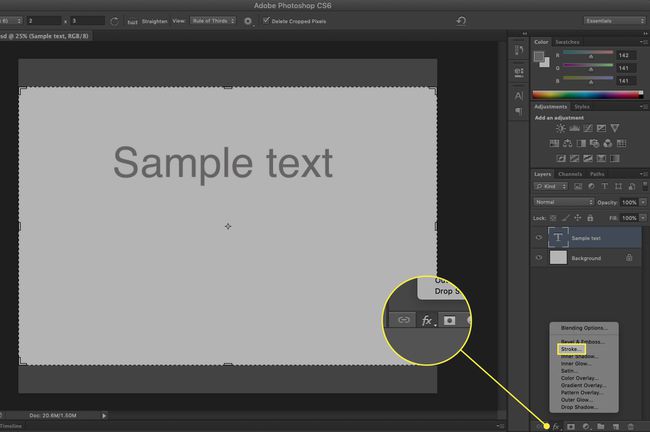
-
Ρυθμίστε το Μέγεθος (σε pixel) χρησιμοποιώντας το ρυθμιστικό ή εισάγοντας τη δική σας τιμή.
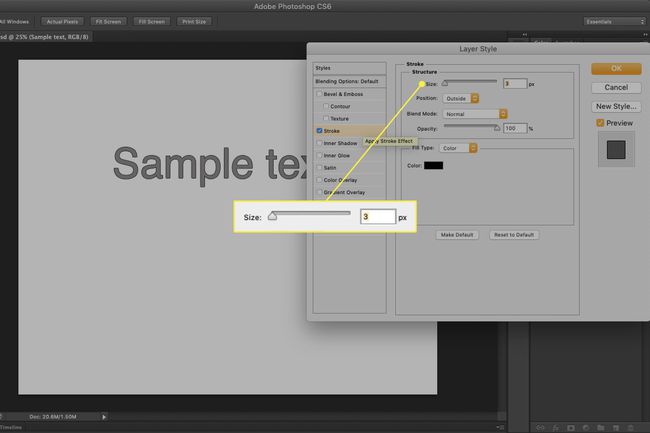
-
ΔΙΑΛΕΞΕ ΕΝΑ Τοποθεσία για το εγκεφαλικό:
- Μέσα σημαίνει ότι η διαδρομή θα τοποθετηθεί μέσα στις άκρες της επιλογής.
- Κέντρο βάζει το κτύπημα εξίσου μέσα και έξω από την επιλογή.
- Εξω απο εκτελεί τη διαδρομή κατά μήκος του εξωτερικού άκρου της επιλογής.
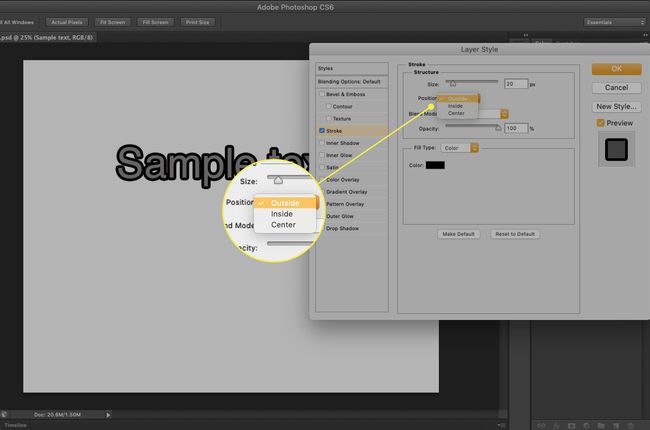
-
Λειτουργία ανάμειξης: Οι επιλογές εδώ καθορίζουν πώς η έγχρωμη διαδρομή θα αλληλεπιδράσει με τα χρώματα κάτω από τη διαδρομή. Αυτό είναι ιδιαίτερα αποτελεσματικό εάν το κείμενο τοποθετείται πάνω από μια εικόνα.
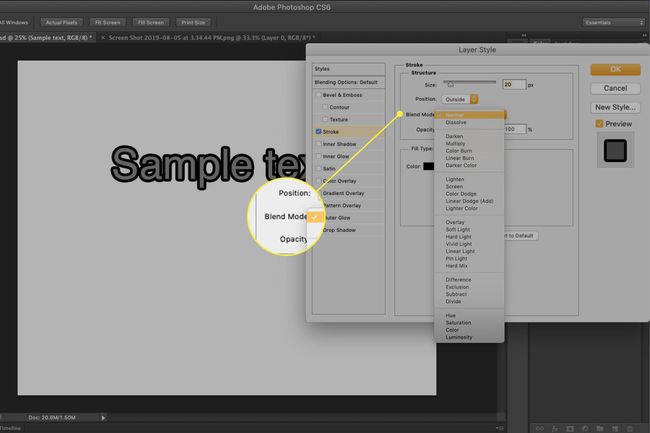
-
Αδιαφάνεια ορίζει την τιμή διαφάνειας για το κτύπημα.
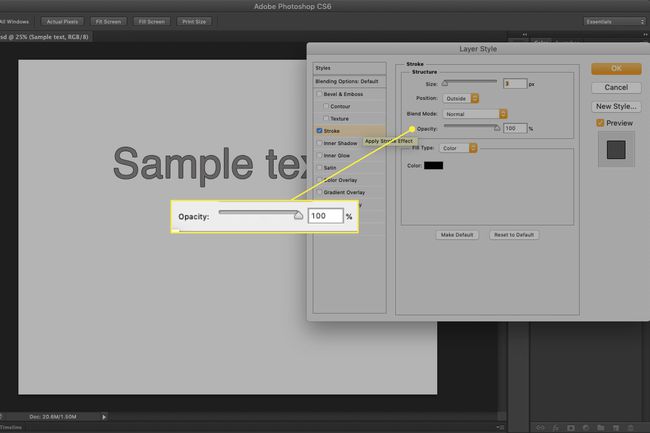
-
Κάντε κλικ μία φορά στο τσιπ χρώματος για να ανοίξετε τον επιλογέα χρώματος. Επιλέξτε ένα χρώμα για την πινελιά ή επιλέξτε ένα χρώμα από την υποκείμενη εικόνα. Κάντε κλικ Εντάξει για να εφαρμόσετε το χρώμα σας.
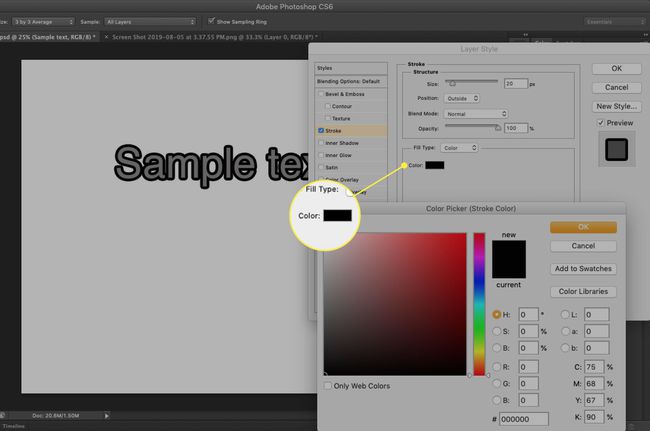
-
Επιλέγω Εντάξει για να προσθέσετε το εφέ με βάση τις ρυθμίσεις σας.
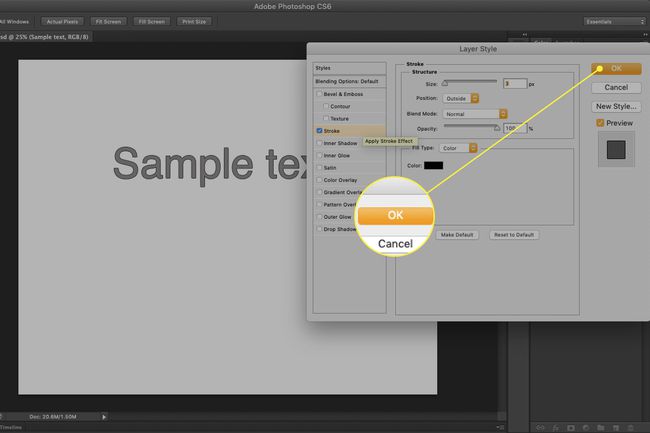
Στο Photoshop 6 ή μεταγενέστερο, το Εγκεφαλικό Το εφέ στρώματος είναι ένας καλύτερος τρόπος για να προσθέσετε περιγράμματα αντικείμενα. Προσθήκη εγκεφαλικού επεισοδίου σε κείμενο δεν είναι μια βέλτιστη πρακτική γιατί τείνει να κάνει το κείμενο πιο τολμηρό και λιγότερο ευανάγνωστο. Αυτή είναι μια από εκείνες τις τεχνικές που πρέπει να χρησιμοποιείτε μόνο όταν το κείμενο αντιμετωπίζεται ως γραφικό στοιχείο. Ακόμα και τότε, να είστε διακριτικοί.
Πώς να προσθέσετε ένα παχύ περίγραμμα για να πληκτρολογήσετε γρήγορα
Εάν σας πιέζει ο χρόνος, ακολουθεί μια εύκολη μέθοδος που διαρκεί περίπου 45 δευτερόλεπτα.
-
Επίλεξε το Εργαλείο μάσκας οριζόντιου τύπου.
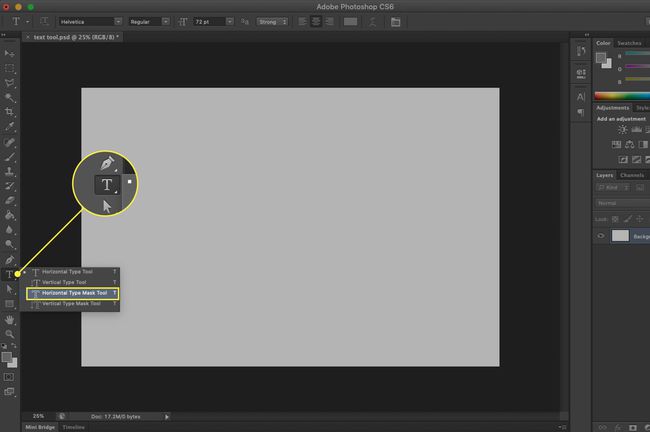
Κάντε κλικ μία φορά στον καμβά και εισάγετε το κείμενό σας. Ο καμβάς θα γίνει ροζ και η υποκείμενη εικόνα ή το χρώμα θα εμφανίζεται καθώς πληκτρολογείτε.
Πάτα το Εντολή (macOS) ή Ελεγχος (Windows) και θα εμφανιστεί ένα πλαίσιο οριοθέτησης. Με πατημένο το πλήκτρο, μπορείτε να αλλάξετε το μέγεθος, να παραμορφώσετε, να μετακινήσετε ή να περιστρέψετε το κείμενο.
-
Εναλλαγή στο Εργαλείο μετακίνησης, και το κείμενο εμφανίζεται ως επιλογή. Από εκεί, μπορείτε να προσθέσετε ένα κτύπημα στην επιλογή.
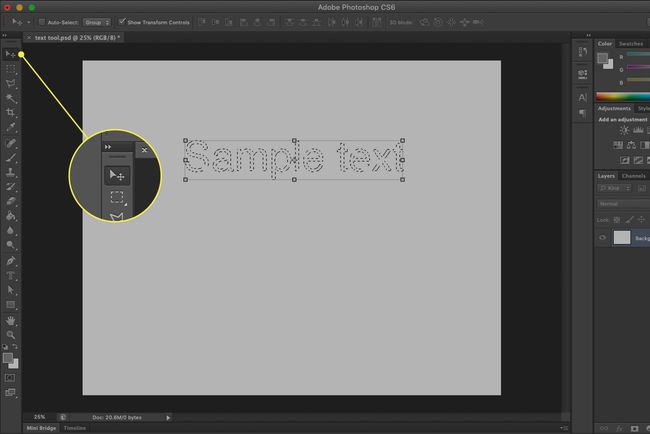
Εναλλακτικά, μπορείτε να χρησιμοποιήσετε α Βούρτσα στην επιλογή.
Δημιουργήστε το περίγραμμα κειμένου χρησιμοποιώντας μία από τις δύο τεχνικές που παρουσιάζονται.
-
Επιλέγω Παράθυρο > Μονοπάτια.
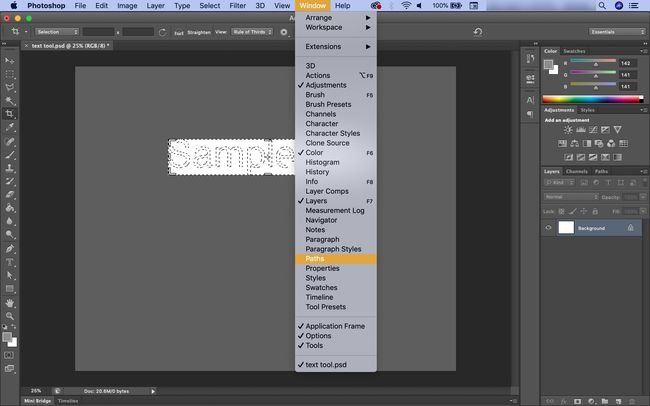
-
Επίλεξε το Δημιουργία διαδρομής εργασίας επιλογή από το κάτω μέρος του Μονοπάτια πίνακας. Αυτό θα οδηγήσει σε μια νέα διαδρομή με το όνομα "Διαδρομή εργασίας".
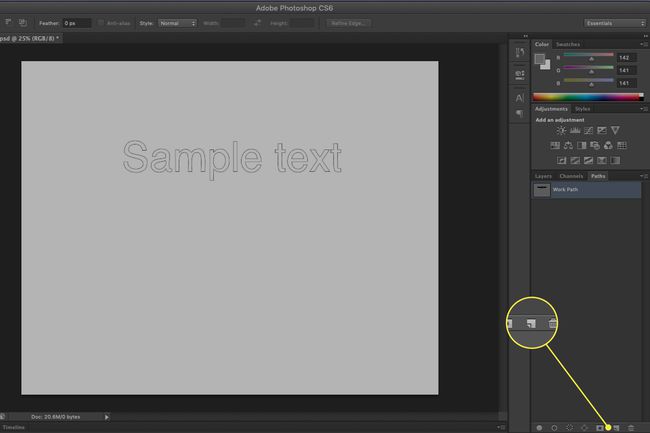
-
Επίλεξε το Βούρτσα.
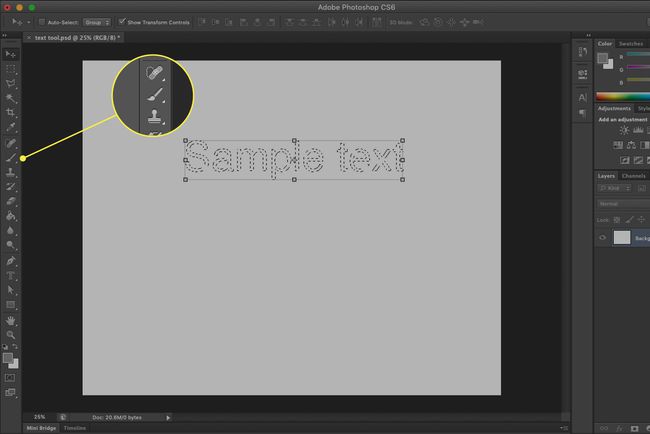
-
Ανοίξτε τον πίνακα Brush για να επιλέξετε την κατάλληλη βούρτσα.
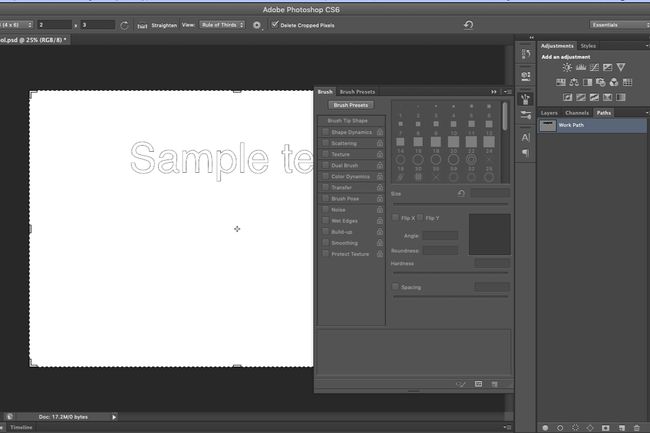
-
Κάντε κλικ στο τσιπ χρώματος πρώτου πλάνου στα εργαλεία για να ανοίξετε το Επιλογέας χρώματος για να επιλέξετε ένα χρώμα για το πινέλο.
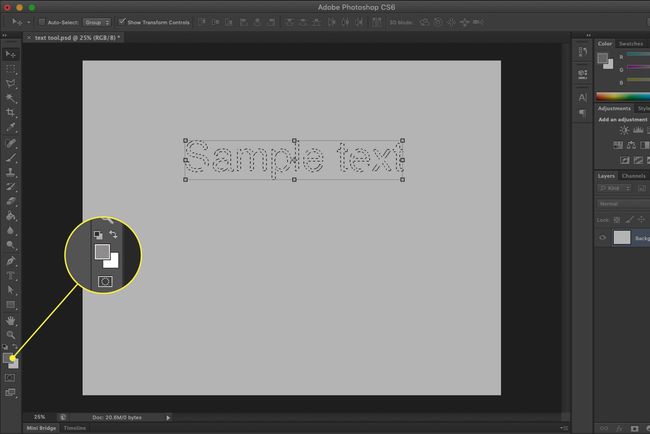
-
Στο Μονοπάτια στον πίνακα, με επιλεγμένη τη διαδρομή σας, κάντε κλικ μία φορά στο Διαδρομή με πινέλο εικονίδιο (ο κοίλος κύκλος). Η πινελιά εφαρμόζεται στη διαδρομή.
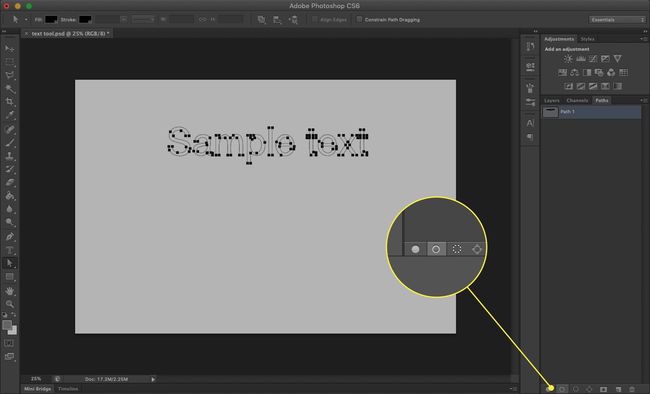
Συμβουλές
Εάν επεξεργαστείτε το κείμενο, θα χρειαστεί να απορρίψετε το επίπεδο περιγράμματος και να το δημιουργήσετε ξανά.
Για πιο λεπτό περίγραμμα, προτιμάται η μέθοδος εφέ στρώματος (βλ. σχετικές πληροφορίες παρακάτω).
Για ένα κουρελιασμένο περίγραμμα, ρυθμίστε τη λειτουργία ανάμειξης επιπέδων σε Διαλύω και μειώστε την αδιαφάνεια.
Για ένα περίγραμμα γεμάτο ντεγκραντέ, Ctrl-κλικ (Windows) ή Κάντε κλικ με εντολή (macOS) στο επίπεδο περιγράμματος και γεμίστε την επιλογή με μια διαβάθμιση.
Εάν έχετε λογαριασμό Creative Cloud, ανοίξτε τον Creative Cloud Library και κάντε διπλό κλικ σε ένα πινέλο που έχετε δημιουργήσει για να το εφαρμόσετε σε μια διαδρομή. Μπορείτε να δημιουργήσετε πινέλα εύκολα με το Εφαρμογή Adobe Capture, το οποίο είναι διαθέσιμο για συσκευές Android και iOS.
